office更新应用程序无法正常启动
更新时间:2024-08-29 09:58:12作者:xiaoliu
许多用户在使用Office时遇到了一个问题,就是更新应用程序无法正常启动的情况,当他们尝试打开Office时,却发现程序无法正常启动,而是显示出更新应用程序无法正常启动的提示。这个问题给用户带来了困扰,让他们无法顺利使用Office进行工作。针对这个问题,我们需要及时解决,确保用户能够正常使用Office的各项功能。
方法如下:
1.把错误代码框关闭
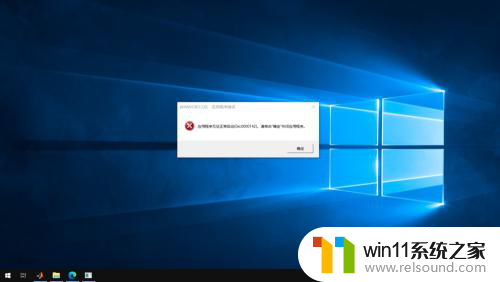
2.开始——搜索“运行”(快捷键WIN+R)
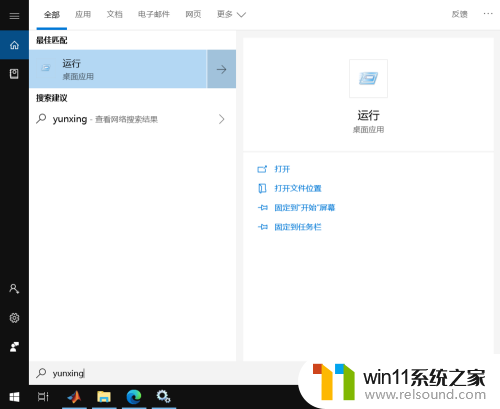
3.输入:services.msc
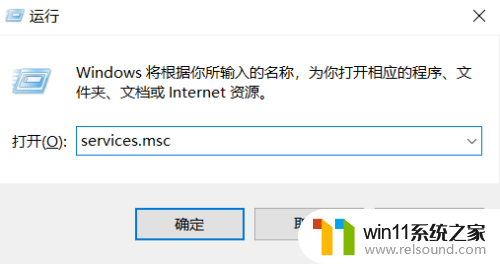
4.下拉到M字母附近,找到“Microsoft office即点即用服务”
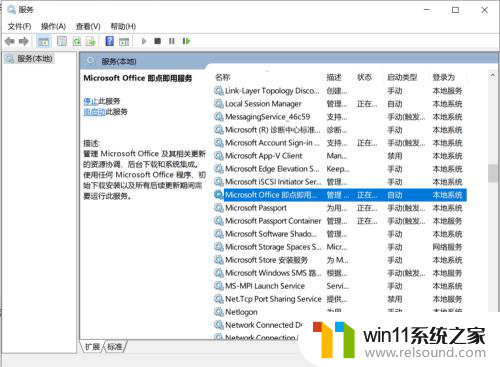
5.右键——属性
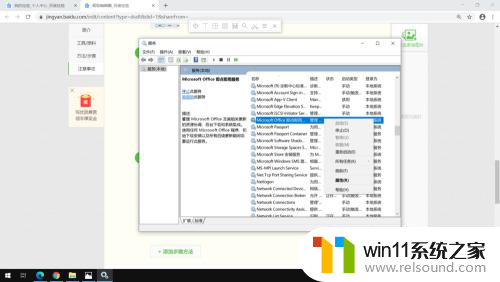
6.把启动类型由“自动”改为“禁用”
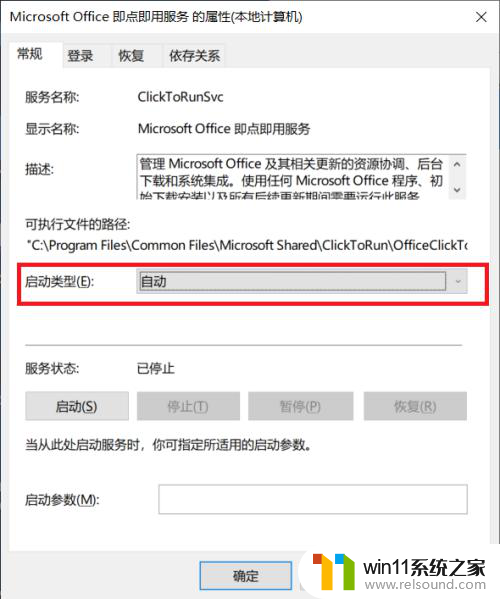
7.点击确定
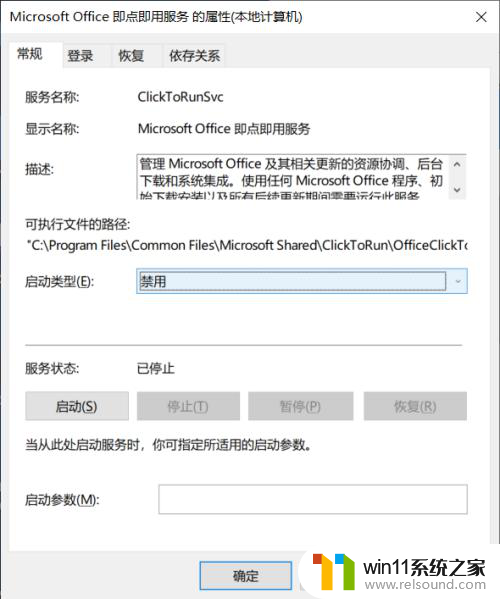
8.再把启动类型由“禁用”改为“自动”
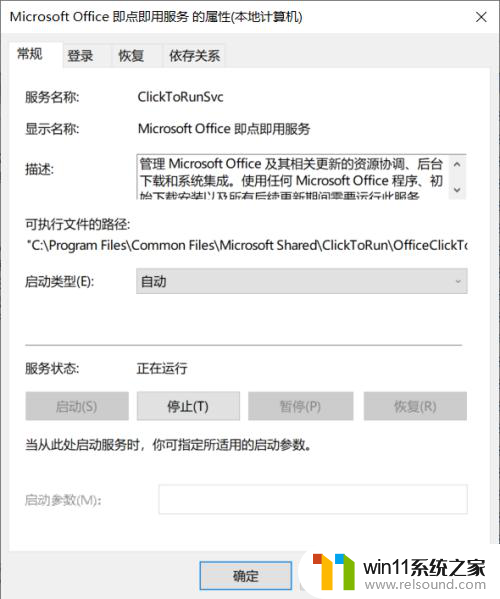
9.右键“Microsoft office即点即用服务”——重新启动
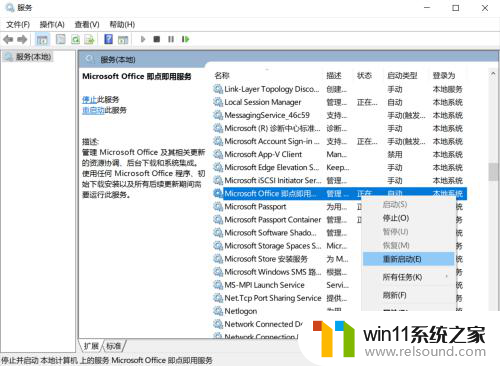
10.重新打开word
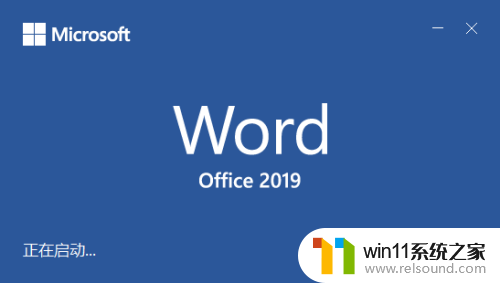
以上就是office更新应用程序无法正常启动的全部内容,如果有任何疑问,用户可以根据小编的方法来操作,希望这些方法能够帮助到大家。
- 上一篇: 电脑自动反复开关机怎么解决
- 下一篇: 局域网电脑怎么共享文件
office更新应用程序无法正常启动相关教程
- 请用其他应用打开
- 电脑老是更新怎么办
- win加tab不能用了怎么回事 电脑按alt+tab没反应如何解决
- macbook休眠后黑屏无法唤醒
- windows无法与设备或资源通信怎么解决 windows 无法与设备或资源通信的修复方法
- 打印机处于错误状态无法打印如何解决
- 电脑上谷歌浏览器无法访问此网站
- windows未正确加载怎么回事 windows未正确加载如何解决
- windows似乎未正确加载怎么回事 windows似乎未正确加载如何解决
- 打印机设置有问题windows无法打印怎么办 由于打印机设置有问题,windows无法打印如何解决
- 怎么把一段文字变成声音
- 电脑备忘录软件怎么下载到桌面
- 任务栏卡了,不能点了
- error no boot disk has been detected
- 怎样把手机投屏到电脑上
- 文件夹双击打不开怎么办
电脑教程推荐